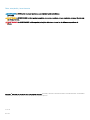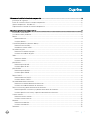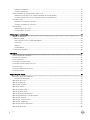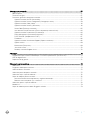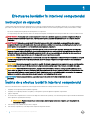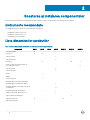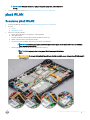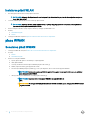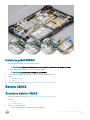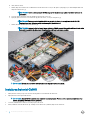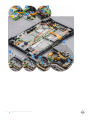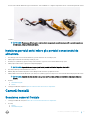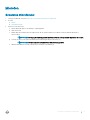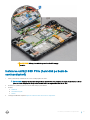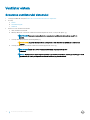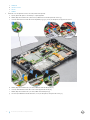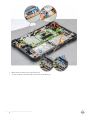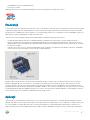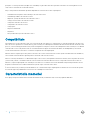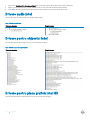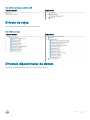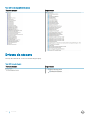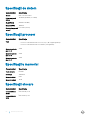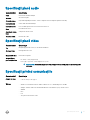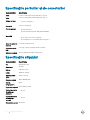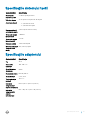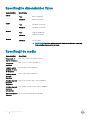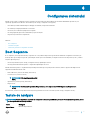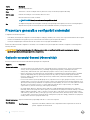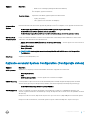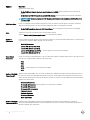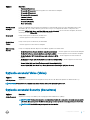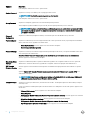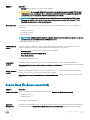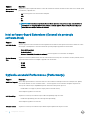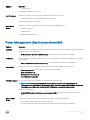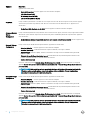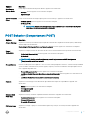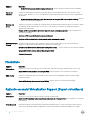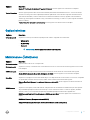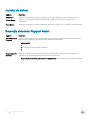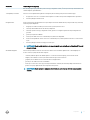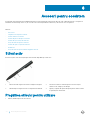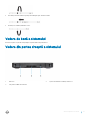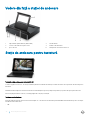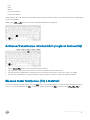Dell Latitude 7212 Rugged Extreme Manualul proprietarului
- Tip
- Manualul proprietarului

Tableta Latitude 12 Rugged Extreme – 7212
Manual de utilizare
Reglementare de Model: T03H
Reglementare de Tip: T03H002

Note, atenţionări şi avertismente
NOTIFICARE: O NOTĂ indică informaţii importante care vă ajută să optimizaţi utilizarea
produsului.
AVERTIZARE: O ATENŢIONARE indică un pericol potenţial de deteriorare a hardware-ului sau de pierdere de date şi vă arată cum
să evitaţi problema.
AVERTISMENT: Un AVERTISMENT indică un pericol potenţial de deteriorare a bunurilor, de vătămare corporală sau de
deces.
Copyright © 2017 Dell Inc. sau lialele sale. Toate drepturile rezervate. Dell, EMC şi alte mărci comerciale sunt mărci comerciale ale Dell Inc. sau ale lialelor
sale. Alte mărci comerciale pot mărci comerciale deţinute de proprietarii respectivi.
2017 -08
Rev. A00

Cuprins
1 Efectuarea lucrărilor în interiorul computerului............................................................................................... 6
Instrucţiuni de siguranţă.................................................................................................................................................... 6
Înainte de a efectua lucrări în interiorul computerului.................................................................................................... 6
Oprirea computerului - Windows 10.................................................................................................................................7
După efectuarea lucrărilor în interiorul computerului......................................................................................................7
2 Scoaterea şi instalarea componentelor...........................................................................................................8
Instrumente recomandate.................................................................................................................................................8
Lista dimensiunilor şuruburilor...........................................................................................................................................8
Baterie................................................................................................................................................................................. 9
Scoaterea bateriei........................................................................................................................................................ 9
Instalarea bateriei.........................................................................................................................................................11
Cartelă SIM (Modul de identitate abonat)......................................................................................................................11
Scoaterea cartelei uSIM..............................................................................................................................................11
Introducerea cartelei uSIM.........................................................................................................................................12
Ansamblul aşajului...........................................................................................................................................................12
Scoaterea ansamblului aşajului................................................................................................................................12
Instalarea ansamblului aşajului................................................................................................................................. 17
Stilou...................................................................................................................................................................................18
Scoaterea stiloului.......................................................................................................................................................18
Instalarea stiloului........................................................................................................................................................18
placă WLAN.......................................................................................................................................................................19
Scoaterea plăcii WLAN.............................................................................................................................................. 19
Instalarea plăcii WLAN...............................................................................................................................................20
placa WWAN.................................................................................................................................................................... 20
Scoaterea plăcii WWAN............................................................................................................................................ 20
Instalarea plăcii WWAN..............................................................................................................................................21
Bateria CMOS................................................................................................................................................................... 21
Scoaterea bateriei CMOS..........................................................................................................................................21
Instalarea bateriei CMOS.......................................................................................................................................... 22
Ansamblul butonului de alimentare.................................................................................................................................23
Scoaterea ansamblului butonului de alimentare......................................................................................................23
Instalarea ansamblului butonului de alimentare.......................................................................................................24
Portul serial micro şi portul conectorului de alimentare...............................................................................................25
Scoaterea portului serial micro şi a portului conectorului de alimentare..............................................................25
Instalarea portului serial micro şi a portului conectorului de alimentare...............................................................27
Cameră frontală................................................................................................................................................................27
Scoaterea camerei frontale....................................................................................................................................... 27
Instalarea camerei frontale........................................................................................................................................30
Microfon.............................................................................................................................................................................31
Scoaterea microfonului...............................................................................................................................................31
Instalarea microfonului...............................................................................................................................................32
Radiatorul.......................................................................................................................................................................... 33
Cuprins
3

Scoaterea radiatorului................................................................................................................................................33
Instalarea radiatorului.................................................................................................................................................34
Unitatea pe bază de semiconductori (SSD) PCIe........................................................................................................34
Scoaterea unităţii SSD PCIe (hard disk pe bază de semiconductori)..................................................................34
Instalarea unităţii SSD PCIe (hard disk pe bază de semiconductori)...................................................................35
Ventilator sistem...............................................................................................................................................................36
Scoaterea ventilatorului sistemului...........................................................................................................................36
Instalarea ventilatorului sistemului............................................................................................................................ 37
Placa de bază....................................................................................................................................................................37
Scoaterea plăcii de sistem.........................................................................................................................................37
Instalarea plăcii de sistem..........................................................................................................................................43
3 Tehnologie şi componente............................................................................................................................44
Adaptor de alimentare..................................................................................................................................................... 44
Caracteristici USB............................................................................................................................................................44
USB 3.0/USB 3.1 Gen 1 (USB SuperSpeed)...........................................................................................................44
Frecvenţă....................................................................................................................................................................45
Aplicaţii........................................................................................................................................................................ 45
Compatibilitate........................................................................................................................................................... 46
Caracteristicile memoriei.................................................................................................................................................46
4 Software......................................................................................................................................................47
Sisteme de operare acceptate........................................................................................................................................47
Descărcarea driverelor.....................................................................................................................................................47
Drivere audio Intel............................................................................................................................................................ 48
Drivere pentru chipsetul Intel..........................................................................................................................................48
Drivere pentru placa gracă Intel HD.............................................................................................................................48
Drivere de reţea................................................................................................................................................................49
Driverele dispozitivelor de sistem...................................................................................................................................49
Drivere de stocare............................................................................................................................................................50
5 Specicaţii de sistem................................................................................................................................... 51
Prezentare generală a produsului....................................................................................................................................51
Caracteristici principale..............................................................................................................................................51
Specicaţii de sistem.......................................................................................................................................................52
Specicaţii procesor........................................................................................................................................................ 52
Specicaţiile memoriei.....................................................................................................................................................52
Specicaţii stocare...........................................................................................................................................................52
Specicaţii placă audio.................................................................................................................................................... 53
Specicaţii placă video....................................................................................................................................................53
Specicaţii privind comunicaţiile.................................................................................................................................... 53
Specicaţiile porturilor şi ale conectorilor..................................................................................................................... 54
Specicaţiile aşajului...................................................................................................................................................... 54
Specicaţiile sistemului tactil..........................................................................................................................................55
Specicaţiile adaptorului................................................................................................................................................. 55
Specicaţiile dimensiunilor zice....................................................................................................................................56
Specicaţii de mediu........................................................................................................................................................56
4
Cuprins

6 Congurarea sistemului................................................................................................................................57
Boot Sequence.................................................................................................................................................................57
Tastele de navigare...........................................................................................................................................................57
Prezentare generală a congurării sistemului............................................................................................................... 58
Opţiunile ecranului General (Generalităţi)............................................................................................................... 58
Opţiunile ecranului System Conguration (Conguraţie sistem)......................................................................... 59
Opţiunile ecranului Video (Video)..............................................................................................................................61
Opţiunile ecranului Security (Securitate)................................................................................................................. 61
Secure Boot (Încărcare securizată).........................................................................................................................63
Intel software Guard Extensions (Extensii de protecţie software Intel)..............................................................64
Opţiunile ecranului Performance (Performanţe)....................................................................................................64
Power Management (Gestionarea alimentării).......................................................................................................65
POST Behavior (Comportament POST).................................................................................................................67
Flexibilitate.................................................................................................................................................................. 68
Opţiunile ecranului Virtualization Support (Suport virtualizare)...........................................................................68
Opţiuni wireless.......................................................................................................................................................... 69
Maintenance (Întreţinere).........................................................................................................................................69
Jurnalul de sistem.......................................................................................................................................................70
Rezoluţia sistemului Support Assist......................................................................................................................... 70
7 Depanare...................................................................................................................................................... 71
Diagnosticarea prin evaluarea îmbunătăţită a sistemului la preîncărcare (Dell ePSA 3.0)........................................ 71
LED de diagnosticare........................................................................................................................................................71
Depanarea de tip general.................................................................................................................................................72
8 Accesorii pentru ecosistem.......................................................................................................................... 74
Stiloul activ........................................................................................................................................................................74
Pregătirea stiloului pentru utilizare................................................................................................................................. 74
Vedere de bază a sistemului............................................................................................................................................75
Vedere din partea dreaptă a sistemului..........................................................................................................................75
Vedere din faţă a staţiei de andocare............................................................................................................................ 76
Staţie de andocare pentru tastatură..............................................................................................................................76
Activarea/Dezactivarea retroiluminării şi reglarea luminozităţii.............................................................................77
Blocarea tastei funcţionale (Fn) a tastaturii............................................................................................................77
Vedere din spate a staţiei de andocare..........................................................................................................................78
Modulul I/O.......................................................................................................................................................................79
Staţia de andocare pentru tablete Rugged în vehicule................................................................................................79
Cuprins
5

Efectuarea lucrărilor în interiorul computerului
Instrucţiuni de siguranţă
Utilizaţi următoarele instrucţiuni de siguranţă pentru a vă proteja computerul împotriva eventualelor deteriorări şi a vă asigura siguranţa
personală. Doar dacă nu există alte specicaţii, ecare procedură inclusă în acest document presupune existenţa următoarelor condiţii:
• Aţi citit informaţiile privind siguranţa livrate împreună cu computerul.
• O componentă poate înlocuită sau, dacă este achiziţionată separat, instalată prin efectuarea procedurii de scoatere în ordine inversă.
AVERTISMENT: Deconectaţi toate sursele de alimentare înainte de a deschide capacul sau panourile computerului. După ce
nalizaţi lucrările în interiorul computerului, remontaţi toate capacele, panourile şi şuruburile înainte de a conecta sursa de
alimentare.
AVERTISMENT: Înainte de a efectua lucrări în interiorul computerului, citiţi instrucţiunile de siguranţă livrate împreună cu
computerul. Pentru informaţii suplimentare despre cele mai bune practici privind siguranţa, consultaţi pagina de start privind
conformitatea cu reglementările, la adresa www.dell.com/regulatory_compliance.
AVERTIZARE: Multe dintre reparaţii pot efectuate doar de un tehnician de service autorizat. Efectuaţi doar activităţile de
depanare şi reparaţii simple specicate în documentaţia produsului dvs. sau conform indicaţiilor primite din partea echipei de
asistenţă online sau prin telefon. Deteriorările cauzate de lucrările de service neautorizate de către Dell nu sunt acoperite de
garanţia dvs. Citiţi şi respectaţi instrucţiunile de siguranţă incluse în pachetul produsului.
AVERTIZARE: Pentru a evita descărcarea electrostatică, conectaţi-vă la împământare utilizând o brăţară antistatică sau atingând
periodic o suprafaţă metalică nevopsită împământată, înainte să atingeţi computerul în scopul efectuării oricăror activităţi de
dezasamblare.
AVERTIZARE: Manipulaţi componentele şi cardurile cu grijă. Nu atingeţi componentele sau contactele de pe un card. Apucaţi un
card de margine sau de suportul de montare metalic. Apucaţi o componentă, cum ar un procesor, de margini, nu de pini.
AVERTIZARE: Atunci când deconectaţi un cablu, trageţi de conectorul său sau de lamela de tragere, nu de cablul propriu-zis.
Unele cabluri au conectori cu lamele de blocare; dacă deconectaţi acest tip de cablu, apăsaţi pe lamelele de blocare înainte de a
deconecta cablul. În timp ce separaţi conectorii, ţineţi-i aliniaţi drept pentru a evita îndoirea pinilor conectorilor. De asemenea,
înainte să conectaţi un cablu, asiguraţi-vă că ambii conectori sunt orientaţi şi aliniaţi corect.
NOTIFICARE: Culoarea computerului dvs. şi anumite componente pot diferite faţă de ilustraţiile din acest
document.
Înainte de a efectua lucrări în interiorul computerului
Pentru a evita deteriorarea computerului, efectuaţi paşii următori înainte de a începe lucrări în interiorul acestuia.
1 Asiguraţi-vă că respectaţi instrucţiunile de siguranţă.
2 Asiguraţi-vă că suprafaţa de lucru este plană şi curată pentru a preveni zgârierea capacului computerului.
3 Opriţi computerul.
4 În cazul în care computerul este conectat la un dispozitiv de andocare (andocat), cum ar baza pentru suporturi media sau bateria de
mare capacitate opţională, deconectaţi-l.
AVERTIZARE
: Pentru a deconecta un cablu de reţea, întâi decuplaţi cablul de la computer, apoi decuplaţi-l de la
dispozitivul de reţea.
5 Deconectaţi toate cablurile de reţea de la computer.
6 Deconectaţi computerul şi toate dispozitivele ataşate de la prizele electrice.
1
6 Efectuarea lucrărilor în interiorul computerului

7 Închideţi ecranul şi întoarceţi computerul cu faţa în jos pe o suprafaţă de lucru plană.
NOTIFICARE: Pentru a preveni deteriorarea plăcii de sistem, scoateţi bateria principală înainte de a depana computerul.
8 Scoateţi bateria principală.
9 Întoarceţi computerul cu partea superioară orientată în sus.
10 Deschideţi ecranul.
11 Apăsaţi pe butonul de alimentare pentru a conecta placa de sistem la împământare.
AVERTIZARE: Înainte de a atinge orice componentă din interiorul computerului, conectaţi-vă la împământare atingând o
suprafaţă metalică nevopsită, cum ar metalul din partea din spate a computerului. În timp ce lucraţi, atingeţi periodic o
suprafaţă de metal nevopsită pentru a disipa electricitatea statică ce ar putea dăuna componentelor interne.
12 Scoateţi toate cardurile inteligente şi ExpressCard din sloturile aferente.
Oprirea computerului - Windows 10
AVERTIZARE: Pentru a evita pierderea datelor, salvaţi şi închideţi toate şierele deschise şi ieşiţi din toate programele deschise
înainte să opriţi computerul.
1 Faceţi clic sau atingeţi .
2 Faceţi clic sau atingeţi iar apoi faceţi clic sau atingeţi Oprire.
NOTIFICARE: Asiguraţi-vă că aţi oprit calculatorul şi toate dispozitivele ataşate. În cazul în care computerul dvs. şi
dispozitivele ataşate nu s-au oprit automat atunci când aţi închis sistemul de operare, apăsaţi şi menţineţi apăsat butonul
de alimentare pentru aproximativ 6 secunde pentru a le opri.
După efectuarea lucrărilor în interiorul computerului
După ce aţi nalizat toate procedurile de remontare, asiguraţi-vă că aţi conectat dispozitivele externe, plăcile şi cablurile înainte de a porni
computerul.
AVERTIZARE
: Pentru a evita deteriorarea computerului, utilizaţi exclusiv baterii concepute pentru acest model de computer Dell.
Nu utilizaţi baterii concepute pentru alte computere Dell.
1 Conectaţi toate dispozitivele externe, cum ar un replicator de porturi sau baza pentru suporturi media şi remontaţi toate cardurile,
cum ar un ExpressCard.
2 Conectaţi toate cablurile de reţea sau de telefonie la computerul dvs.
AVERTIZARE
: Pentru a conecta un cablu de reţea, mai întâi conectaţi cablul la dispozitivul de reţea şi apoi conectaţi-l la
computer.
3 Conectaţi computerul şi toate dispozitivele ataşate la prizele electrice.
4 Porniţi computerul.
Efectuarea lucrărilor în interiorul computerului
7

Scoaterea şi instalarea componentelor
Această secţiune furnizează informaţii detaliate despre modul de scoatere sau de instalare a componentelor din computer.
Instrumente recomandate
Procedurile din acest document necesită următoarele instrumente:
• Şurubelniţă cu vârf în cruce nr. 0
• Şurubelniţă cu vârf în cruce nr. 1
• Ştift din plastic DSP standard
Lista dimensiunilor şuruburilor
Tabel 1. Lista cu dimensiunile şuruburilor tabletei Latitude 7212 Rugged Extreme
Componentă M2*2 M2*3 M2*4 M2*5 M2,5*3 M2,5*5 M2,5*8
Cartelă inteligentă 6
Baza de jos 6 81
Camera frontală 2
Camera din spate 3
Baza de jos 8 16 4
Amortizor de protecţie din cauciuc (la
toate cele patru colţuri)
8
Camera frontală 2
Camera din spate 3
WLAN 1
WWAN 1
Unitatea SSD M.2 1
Ansamblul plăcii I/O din partea dreaptă 1
Ansamblul plăcii I/O din partea stângă 3
Ansamblul plăcii de sistem (placa de sistem
şi ventilatorul)
13
Ansamblul butonului de alimentare 1 1
Cablul şi suportul de alimentare cu c.c. 3
Suportul încuietorii Kensington 2
Cadrul ecranului LCD 6 19
Andocarea suportului 1
2
8 Scoaterea şi instalarea componentelor

Baterie
Scoaterea bateriei
AVERTISMENT: Utilizarea unei baterii incompatibile poate creşte riscul de incendiu sau explozie. Înlocuiţi bateria doar cu o
baterie compatibilă achiziţionată de la Dell. Bateria este concepută să funcţioneze cu tableta dumneavoastră Dell. Nu utilizaţi o
baterie de la un alt computer cu tableta dumneavoastră.
AVERTISMENT: Înainte de scoaterea sau de înlocuirea bateriei, opriţi computerul, deconectaţi adaptorul de c.a. de la priza
electrică şi de la tabletă şi scoateţi toate cablurile externe de la tabletă.
1 Urmaţi procedurile din secţiunea Înainte de a efectua lucrări în interiorul computerului.
2 Găsiţi bateria şi glisaţi dispozitivul de blocare a bateriei pentru a debloca bateria [1].
3 Apăsaţi pe buton în jos pentru a debloca bateria [2].
Scoaterea şi instalarea componentelor 9

Bateria este acum eliberată din docul pentru baterie.
4 Ridicaţi marginea ieşită a bateriei.
10
Scoaterea şi instalarea componentelor

NOTIFICARE: Există două butoane de eliberare a bateriei pentru scoaterea bateriei 1 şi a bateriei 2 de pe tabletă. Înainte
de a dezinstala alte componente din sistem, asiguraţi-vă că le-aţi scos pe amândouă.
Instalarea bateriei
1 Introduceţi bateria în slotul pentru baterie.
NOTIFICARE
: Asiguraţi-vă că pinul metalic al bateriei este aliniat pe poziţie.
2 Glisaţi bateria în slot până când se înclichetează în poziţie.
3 Asiguraţi-vă că aţi xat la loc dispozitivul de blocare a bateriei, pe poziţia de blocare.
NOTIFICARE
: Există două baterii. Efectuaţi paşii de la 1 la 3 pentru a instala bateriile 1 şi 2 în
tabletă.
4 Urmaţi procedura din secţiunea După efectuarea lucrărilor în interiorul computerului.
Cartelă SIM (Modul de identitate abonat)
Scoaterea cartelei uSIM
1 Urmaţi procedurile din secţiunea Înainte de a efectua lucrări în interiorul computerului.
2 Scoateţi bateria din partea stângă.
3 Ridicaţi dispozitivul de blocare [1] şi trageţi capacul slotului pentru cartela SIM [2].
Scoaterea
şi instalarea componentelor 11

4 Trageţi cartela SIM afară din slot până când se eliberează [3].
NOTIFICARE
: Pentru a simplica scoaterea cartelei SIM, folosiţi un ştift cu vârf
plat.
5 Apăsaţi capacul slotului pentru cartelă SIM în poziţia lui iniţială.
6 Instalaţi:
a Bateria din partea stângă
Introducerea cartelei uSIM
1 Scoateţi bateria din partea stângă
2 Pentru a introduce cartela uSIM:
a Ridicaţi dispozitivul de blocare şi scoateţi capacul slotului pentru cartelă SIM.
b Introduceţi cartela SIM în slot până când se blochează.
NOTIFICARE
: Asiguraţi-vă că chipul auriu este orientat cu faţa în jos în slot.
c Apăsaţi capacul slotului pentru cartelă SIM în poziţia lui iniţială.
3 Urmaţi procedura din secţiunea După efectuarea lucrărilor în interiorul computerului.
Ansamblul aşajului
Scoaterea ansamblului aşajului
1 Urmaţi procedurile din secţiunea Înainte de a efectua lucrări în interiorul computerului.
2 Scoateţi:
a Baterie
12
Scoaterea şi instalarea componentelor

3 Pentru a scoate ansamblul aşajului (cu un ştift din plastic):
a Aşezaţi partea cu aşajul a sistemului pe o suprafaţă plană şi netedă.
b Scoateţi cele 19 şuruburi care xează panoul aşajului pe tabletă.
4 Întoarceţi sistemul cu ansamblul aşajului în sus.
Scoaterea
şi instalarea componentelor 13

5 Introduceţi un ştift din plastic lângă butonul Windows [1].
NOTIFICARE: Introduceţi capătul ascuţit al ştiftului din plastic.
6 Desprindeţi marginile începând de la butonul Windows, în sens orar [1,2].
NOTIFICARE: Desprindeţi uşor marginile, în mod uniform, pentru a debloca dispozitivul de blocare din plastic care
xează ansamblul aşajului de şasiul tabletei.
7 Ridicaţi ansamblul aşajului [1] la un unghi de 15° şi glisaţi-l afară de pe şasiu [2].
14
Scoaterea şi instalarea componentelor

8 Întoarceţi ansamblul aşajului la un unghi mai mic de 90°.
NOTIFICARE
: Asiguraţi-vă că nu îl întoarceţi la un unghi mai mare de 90°, deoarece porturile şi cablurile ansamblului
aşajului sunt conectate la placa de sistem şi se pot deteriora cablurile aşajului.
9 Înainte de a scoate ansamblul aşajului:
a Aşezaţi latura de jos a panoului aşajului în interiorul marginii de jos a şasiului din spate.
b Deschideţi prin rabatare panoul aşajului la un unghi de 90° şi sprijiniţi-l înclinat pe şasiul tabletei.
Scoaterea
şi instalarea componentelor 15

10 Pentru a deconecta cablul aşajului:
a Scoateţi banda adezivă care xează cablul LVDS pe placa de sistem [1].
b Ridicaţi dispozitivul de blocare de pe placa de sistem, folosind un ştift din plastic.
c Deconectaţi conectorul cablului LVDS din slot folosind un ştift din plastic [2] şi scoateţi cablul [3].
d Scoateţi banda adezivă care xează cablul tastei funcţionale pe placa de sistem [4].
e Ridicaţi dispozitivul de blocare, folosind un ştift din plastic, şi eliberaţi cablul sistemului tactil conectat la placa de sistem [5].
NOTIFICARE
: Deconectaţi numai cablul aşajului de la placa de sistem. Nu deconectaţi NICIODATĂ cablul aşajului de la
panoul aşajului.
11 Scoateţi ansamblul aşajului din tabletă.
16
Scoaterea şi instalarea componentelor

NOTIFICARE: NU scoateţi niciun cablu sau bandă adezivă de pe panoul aşajului decât dacă înlocuiţi cablurile separat.
Instalarea ansamblului aşajului
1 Aşezaţi şasiul sistemului pe o suprafaţă plană.
2 Aşezaţi latura de jos a ansamblului aşajului în interiorul marginii de jos a şasiului din spate.
3 Sprijiniţi ansamblul aşajului la un unghi mai mic de 90°.
NOTIFICARE
: Folosiţi un suport pentru a obţine unghiul potrivit.
4 Conectaţi cablurile pentru touchpad, pentru tastele funcţionale şi pentru LVDS la conectorul de pe placa de sistem.
5 Eliberaţi dispozitivul de blocare pentru a xa cablurile în porturile lor de conectare corespondente.
NOTIFICARE
: Aveţi grijă să introduceţi cablurile pe sub cleme; în caz contrar, este posibil ca sistemul să nu mai aşeze
semnale video după reasamblare.
6 Aplicaţi benzile adezive pentru a xa sloturile conectate.
NOTIFICARE
: Asiguraţi-vă că aţi xat benzile adezive pentru a evita deteriorarea ansamblului aşajului prin descărcări
electrostatice.
7 Aliniaţi ansamblul aşajului pe şasiul tabletei şi apăsaţi pe marginile acestuia pentru a-l xa pe poziţie.
NOTIFICARE
:
• Asiguraţi-vă că butonul fereastră de pe ansamblul aşajului se aliniază cu pinii POGO de andocare de pe şasiul plăcii
de sistem.
• Apăsaţi pe margini în sens orar, începând de la butonul Windows, până când marginile se xează uniform pe toate
laturile. Asiguraţi-vă că aţi auzit un clic atunci când ansamblul aşajului s-a aliniat în poziţia corectă.
8 Întoarceţi sistemul cu bateria în sus.
NOTIFICARE
: Asiguraţi-vă că aţi aşezat sistemul pe o suprafaţă plană.
9 Montaţi la loc şuruburile (19) pentru a xa ansamblul aşajului pe tabletă.
Scoaterea
şi instalarea componentelor 17

NOTIFICARE: NU înşurubaţi şuruburile prea mult pentru a evita deteriorarea letului lor.
10 Instalaţi:
a Baterie
11 Urmaţi procedura din secţiunea După efectuarea lucrărilor în interiorul computerului.
Stilou
Scoaterea stiloului
1 Urmaţi procedurile din secţiunea Înainte de a efectua lucrări în interiorul computerului.
2 Găsiţi stiloul, în partea de sus a tabletei.
3 Trageţi în sus stiloul, din partea cu r.
NOTIFICARE: Evitaţi să trageţi de rul extensibil ataşat la stilou.
4 Trageţi stiloul afară din şanţul său de pe tabletă.
NOTIFICARE
: Trageţi de stilou până când vârful de creion devine vizibil la buza şanţului.
Stiloul este acum pregătit să vă asiste la utilizarea tabletei Rugged.
Pentru mai multe detalii, consultaţi Pregătirea stiloului pentru utilizare
Instalarea stiloului
1 Aliniaţi stiloul cu şanţul de pe tabletă.
2 Apăsaţi şi glisaţi-l uşor în interior pentru a-l xa.
18
Scoaterea şi instalarea componentelor

NOTIFICARE: Evitaţi să ţineţi stiloul agăţat, detaşat de şanţul său, atunci când nu îl
folosiţi.
3 Urmaţi procedura din secţiunea După efectuarea lucrărilor în interiorul computerului.
placă WLAN
Scoaterea plăcii WLAN
1 Urmaţi procedurile din secţiunea Înainte de a efectua lucrări în interiorul computerului.
2 Scoateţi:
a Baterie
b Ansamblul aşajului
3 Pentru a scoate placa WLAN:
a Aşezaţi partea din spate a sistemului pe o suprafaţă plană.
b Găsiţi placa WLAN.
c Scoateţi şurubul care xează suportul WLAN pe placa de sistem [1].
d Ridicaţi suportul metalic [2] de pe placa WLAN.
e Deconectaţi cele două cabluri de antenă [3] folosind un ştift din plastic.
NOTIFICARE: Introduceţi marginea ştiftului din plastic între spaţiul mic al capătului din cupru al cablului şi
pinul butonului plăcii WLAN.
f Glisaţi şi ridicaţi placa WLAN din slotul de pe placa de sistem [4].
NOTIFICARE
: Asiguraţi-vă că ridicaţi placa WLAN la un unghi MAI MIC de
35°.
AVERTIZARE: Nu atingeţi niciodată pinii metalici sau circuitul cu mâinile goale. Atingeţi placa WLAN numai în
partea laterală.
Scoaterea şi instalarea componentelor 19

Instalarea plăcii WLAN
1 Introduceţi placa WLAN în slotul de pe placa de sistem.
NOTIFICARE: Asiguraţi-vă că pinul metalic este îndreptat în jos către slotul de pe placa de sistem şi că se menţine un
unghi MAI MIC de 30°.
2
Conectaţi cablurile plăcii WLAN la conectorii de pe placa WLAN.
NOTIFICARE: Asiguraţi-vă că aţi aliniat cablurile drept şi apăsaţi cu grijă pe partea de sus pentru a xa capătului din
cupru al cablului pe pinul butonului plăcii WLAN.
3 Pentru a xa placa WLAN, aşezaţi suportul antenei şi strângeţi şurubul M2.0 x 3.0.
4 Instalaţi:
a Ansamblul aşajului
b Baterie
5 Urmaţi procedura din secţiunea După efectuarea lucrărilor în interiorul computerului.
placa WWAN
Scoaterea plăcii WWAN
1 Urmaţi procedurile din secţiunea Înainte de a efectua lucrări în interiorul computerului.
2 Scoateţi:
a Baterie
b Ansamblul aşajului
3 Pentru a scoate placa WWAN:
a Aşezaţi partea din spate a sistemului pe o suprafaţă plană.
b Găsiţi placa WWAN.
c Scoateţi şurubul care xează suportul WWAN pe placa de sistem [1].
d Ridicaţi suportul metalic [2] de pe placa de sistem.
e Deconectaţi cablurile principal şi auxiliar [3], cu un ştift din plastic, de la conectorul de pe placa WWAN.
NOTIFICARE
: Introduceţi marginea ştiftului din plastic între spaţiul mic al capătului din cupru al cablului şi
pinul butonului plăcii WWAN.
f Glisaţi şi ridicaţi placa WWAN din slotul de pe placa de bază [4].
NOTIFICARE
: Asiguraţi-vă că ridicaţi placa WWAN la un unghi MAI MIC de
35°.
AVERTIZARE: Nu atingeţi niciodată pinii metalici sau circuitul cu mâinile goale. Atingeţi placa WWAN numai
în partea laterală.
20 Scoaterea şi instalarea componentelor
Pagina se încarcă...
Pagina se încarcă...
Pagina se încarcă...
Pagina se încarcă...
Pagina se încarcă...
Pagina se încarcă...
Pagina se încarcă...
Pagina se încarcă...
Pagina se încarcă...
Pagina se încarcă...
Pagina se încarcă...
Pagina se încarcă...
Pagina se încarcă...
Pagina se încarcă...
Pagina se încarcă...
Pagina se încarcă...
Pagina se încarcă...
Pagina se încarcă...
Pagina se încarcă...
Pagina se încarcă...
Pagina se încarcă...
Pagina se încarcă...
Pagina se încarcă...
Pagina se încarcă...
Pagina se încarcă...
Pagina se încarcă...
Pagina se încarcă...
Pagina se încarcă...
Pagina se încarcă...
Pagina se încarcă...
Pagina se încarcă...
Pagina se încarcă...
Pagina se încarcă...
Pagina se încarcă...
Pagina se încarcă...
Pagina se încarcă...
Pagina se încarcă...
Pagina se încarcă...
Pagina se încarcă...
Pagina se încarcă...
Pagina se încarcă...
Pagina se încarcă...
Pagina se încarcă...
Pagina se încarcă...
Pagina se încarcă...
Pagina se încarcă...
Pagina se încarcă...
Pagina se încarcă...
Pagina se încarcă...
Pagina se încarcă...
Pagina se încarcă...
Pagina se încarcă...
Pagina se încarcă...
Pagina se încarcă...
Pagina se încarcă...
Pagina se încarcă...
Pagina se încarcă...
Pagina se încarcă...
Pagina se încarcă...
Pagina se încarcă...
-
 1
1
-
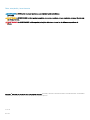 2
2
-
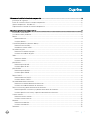 3
3
-
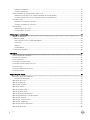 4
4
-
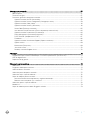 5
5
-
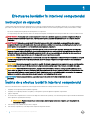 6
6
-
 7
7
-
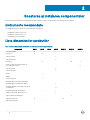 8
8
-
 9
9
-
 10
10
-
 11
11
-
 12
12
-
 13
13
-
 14
14
-
 15
15
-
 16
16
-
 17
17
-
 18
18
-
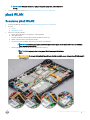 19
19
-
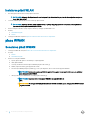 20
20
-
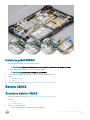 21
21
-
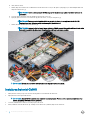 22
22
-
 23
23
-
 24
24
-
 25
25
-
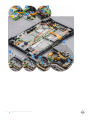 26
26
-
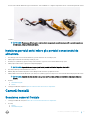 27
27
-
 28
28
-
 29
29
-
 30
30
-
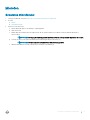 31
31
-
 32
32
-
 33
33
-
 34
34
-
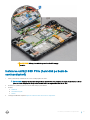 35
35
-
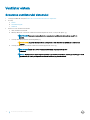 36
36
-
 37
37
-
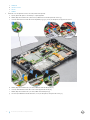 38
38
-
 39
39
-
 40
40
-
 41
41
-
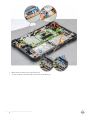 42
42
-
 43
43
-
 44
44
-
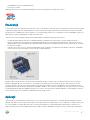 45
45
-
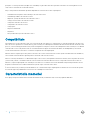 46
46
-
 47
47
-
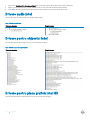 48
48
-
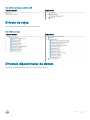 49
49
-
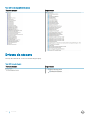 50
50
-
 51
51
-
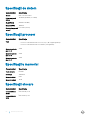 52
52
-
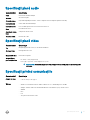 53
53
-
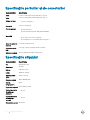 54
54
-
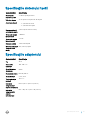 55
55
-
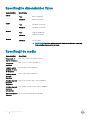 56
56
-
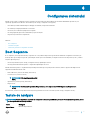 57
57
-
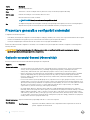 58
58
-
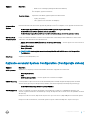 59
59
-
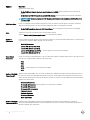 60
60
-
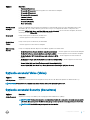 61
61
-
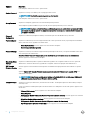 62
62
-
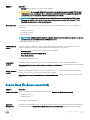 63
63
-
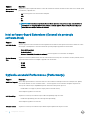 64
64
-
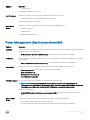 65
65
-
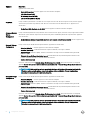 66
66
-
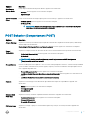 67
67
-
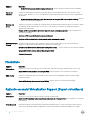 68
68
-
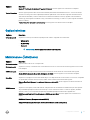 69
69
-
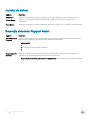 70
70
-
 71
71
-
 72
72
-
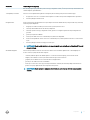 73
73
-
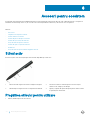 74
74
-
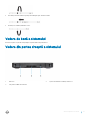 75
75
-
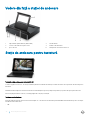 76
76
-
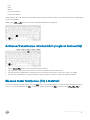 77
77
-
 78
78
-
 79
79
-
 80
80
Dell Latitude 7212 Rugged Extreme Manualul proprietarului
- Tip
- Manualul proprietarului
Lucrări înrudite
-
Dell Latitude 7212 Rugged Extreme Manualul proprietarului
-
Dell Venue 8 Pro 5855 Manualul utilizatorului
-
Dell Venue 8 Pro 5855 Manualul utilizatorului
-
Dell Latitude 5290 2-in-1 Manualul proprietarului
-
Dell Latitude 7390 Manualul proprietarului
-
Dell Precision 7730 Manual de utilizare
-
Dell Latitude 7350 2-in-1 Manualul utilizatorului
-
Dell Latitude 5285 2-in-1 Manualul proprietarului
-
Dell Latitude 5590 Manualul proprietarului
-
Dell Precision 3530 Manual de utilizare